Veel internetgebruikers vertrouwen op Google bijna elke dag. Toch is er meer aan Google dan een louter zoekmachine. Het omvat beelden, groepen, Google+, documenten in cloud storage, kaarten, kalenders en nog veel meer. Inderdaad, er is genoeg in Google-producten om een hele bedrijf te runnen, indien gewenst. Dit artikel geeft de basisprincipes op het krijgen van rond Google en het maken van de meeste van haar gevarieerde aanbod.
Inhoud
|
Stappen
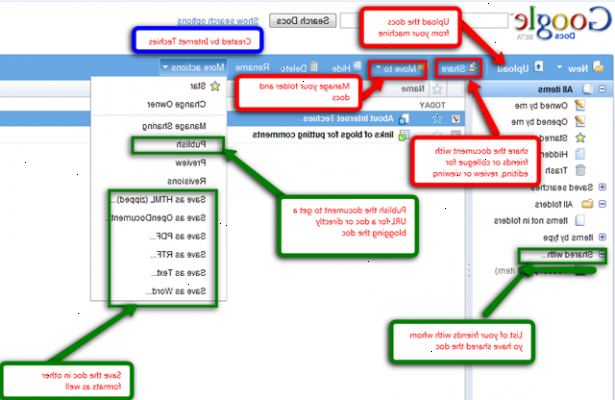
Getting to google
- 1Ga naar de startpagina van Google. Maak gewoon een nieuw tabblad of venster en typ www.google.com of (ofwel moet men dezelfde resultaten te produceren). Druk op Enter / Return op uw browser of klik op de pijl rechts van het adresvak. Zodra je er bent, kunt u beginnen met het zoeken op het web of op zoek naar andere functies die Google heeft.
- 2Of gebruik deze alternatieve methode alleen als u op zoek bent (en alleen als je internet explorer of alleen> Mozilla Firefox gebruiken), niet als je eigenlijk op zoek om te landen op de homepage:
- Typ het woord (s) die u zoekt in het vak en klik op de blauwe vergrootglas rechts of druk op Enter / Return.
- Uw zoekresultaten verschijnt onmiddellijk nadat u klikt op het vergrootglas of druk op Enter / Return.
Zoeken op google
- 1Zoeken met google. Typ gewoon in het woord (s) die u zoekt. Zodra u klaar bent, kunt u op Enter / Return of klik op de Google Search.
- 2Als u op de enter / return of klik op google zoeken, zal het hebben zoekresultaten. Als de resultaten die u zoekt niet het juiste resultaat hebben, dan blijven kijken door pagina's tot u de juiste pagina te vinden!
- 3Gebruik aanhalingstekens. Om sommige / alle van uw zoekterm tussen aanhalingstekens betekent dat Google zal zoeken naar pagina's die dat hele woordgroep bevatten. Bijvoorbeeld, als je chocoladekoekjes ingevoerd, zonder aanhalingstekens, Google zou geen pagina's met het woord chocolade of het woord koekjes (maar pagina's met beide woorden doen eindigen hoger in de resultaten) te vinden. Echter, als je het omgeven met aanhalingstekens (bijv. "chocolate cookies"), zou het alleen zoeken naar pagina's die dat hele woordgroep bevatten. Vergeet niet dat "chocolate cookies" is niet "cookies chocolate", het zal zoeken naar de woorden in een bepaalde volgorde.
- 4Gebruik cijfers en vergelijkingen. Zodra u hebt gekregen op Google, kunt u uitdrukkingen of omzettingen in de zoekbalk en Google voert zal de rest voor u doen.
- 5Gebruik uitdrukkingen. Typ gewoon de uitdrukking (zoals 3 5) in de zoekbalk en druk op enter. Voor vierkante wortels, gebruiken het woord "sqrt". Bijvoorbeeld, om de vierkantswortel van 81 te berekenen, voert u sqrt81.
- 6Gebruik conversies. Voer het nummer en de eenheid (13 mijlen bijvoorbeeld) en dan "in (unit om te zetten naar)" Dus als je wilde "13 mijlen in kilometers", je zou "Google" die uitdrukking en het zou geven u de.
- 7Gebruik de 'Ik doe een gok "-knop. De "Ik doe een gok"-knop is een andere functie te zoeken. Het is vergelijkbaar met een gewone zoekmachine van Google, maar het is een beetje anders. Het enige vergelijkbare ding over die twee is dat je de trefwoord (en) kunt typen in de werkbalk. Nadat u op de Ik doe een gok knop klikt, wordt u direct worden genomen om het eerste zoekresultaat.
Geavanceerd zoeken
Geavanceerd zoeken geeft je bredere zoekfuncties door overheveling naar beneden de zoektermen om meer precieze en specifieke resultaten. Als u op zoek bent naar een echt specifiek ding (als een opperste pizza zonder groene paprika recept, bijvoorbeeld), dan is het aanbevolen dat u uitgebreid zoeken op het gebruik http://www.google.com/advanced_search?hl=en.
- U kunt ook gebruik maken Geavanceerd zoeken als je wilt zeer specifieke zoekresultaten, zoals het zoeken naar een cheeseburger zonder tomaten maar voegde mayonaise recept in het Frans op YouTube.
- 1Gebruik voorkeuren. Voorkeuren is in principe verandert de manier waarop je je zoekopdrachten op uw browser. U kunt de volgende dingen wijzigen:
- de taal die je leest de resultaten in
- of u wilt SafeSearch of niet (het is aanbevolen) gebruiken
- hoeveel resultaten terug per pagina
- of u de Google-resultaten te openen in een nieuw venster
- verander de optie Vraagsuggesties.
- 2Als u van plan bent om een van de hierboven genoemde dingen te doen, voorkeuren is de beste plek om te gaan. Nadat je klaar bent, drukt u op Voorkeuren opslaan ergens op de rechterbovenhoek van de pagina.
- 3Gebruik taalhulpmiddelen. Taalhulpjes heeft iets te maken over talen.
Google scholar
- 1Zie hoe google scholar gebruiken voor meer informatie.
Afbeeldingen
Dit staat bekend als "de meest uitgebreide afbeelding zoeken op het web". Als u op zoek bent naar een foto voor elk doel, dan kunt u deze functie gebruiken.
- 1Zoeken naar afbeeldingen. Google Image Search is gevonden op http://images.google.com/imghp?hl=en&tab=wi. Het is vergelijkbaar met de text, behalve dat de resultaten images en niet webpagina. Als je op een afbeelding klikt, zal het u vertellen waar Google kreeg de foto uit.
- Zie Hoe kan ik google zoeken op afbeeldingen voor meer informatie.
- Altijd op de hoogte van het copyright van beelden voordat ze te gebruiken voor uw eigen doeleinden.
Kaarten
Nieuws
- 1Zie hoe u RSS feeds toevoegen aan uw Google persoonlijke startpagina
Gmail
- 1Zie hoe je gmail gebruiken, hoe u toegang gmail op desktop e-mail software, hoe u een back-up van uw Gmail-account voor meer informatie.
Google+
- 1Zie voor meer details.
- Zie ook Hoe Google+ hangouts gebruiken, Hoe cirkels in Google+ creëren, Hoe kunt u uw Facebook vrienden te importeren naar Google+, Hoe om te posten op facebook via google+, Hoe kan vonken op Google+ en hoe u uw Google+-updates zijbalk organiseren gebruiken.
- Zie ook en hoe mensen in foto's op Google+ te taggen.
Groepen
- 1Zien hoe je een google groep beheren.
iGoogle
kunt u uw eigen homepage te hebben. U kunt het met uw eigen thema's, games, of een andere toepassing. Dit vereist dat u een account bij Google, die is gratis.
Tips
- Google scholar geeft nauwkeuriger, op onderzoek gebaseerde informatie.
- Klik op Geavanceerd zoeken zullen soms betere resultaten opleveren.
- Probeer de eenvoudigste vorm van het woord mogelijk te gebruiken. Bijvoorbeeld, in plaats van schepen, gebruikt het schip. In plaats van John's bar, gebruikt John bar.
- Als u McAfee Site Advisor op uw computer is geïnstalleerd, wordt er ofwel een groen vinkje, een geel "!", Of een rode X naast het zoekresultaat. Zorg ervoor dat u op een zoekresultaat dat een groen vinkje op het heeft klikt.
- Voor een snellere Google zoeken, installeer de search toolbar van Google, die beschikbaar is voor Internet Explorer en Firefox is. Het wordt gevonden.
- Met Google kunt u ook zoeken naar foto's en audio / video resultaten met dezelfde doos. In plaats van het gebruik van de Google-zoekopdracht, klikt u op het tabblad geschikt is voor het type media dat u wilt.
Waarschuwingen
- Gebruik alleen Methode 2 in als je de Google toolbar. Anders zal het niet werken!
- Zorg ervoor dat u de gegevens dan kijken alvorens te klikken op een zoekresultaat. Gebruik uw gezonde verstand als u gebruik maakt van bepaalde bronnen.
- Voor zoeken controles met foto's, klikt u op het lipje aan de bovenkant van de afbeeldingen pagina die SafeSearch leest.
